安装步骤:
1.选择我们下载的安装包,选择右健解压
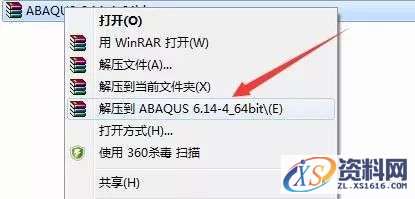
2.解压后,在crak文件夹找到ABAQUS.lic以记事本的方式打开,在我的电脑右健属性查看计算机名,将this_host修改成你的计算机名(例MY-PC),写入记事本中,保存退出
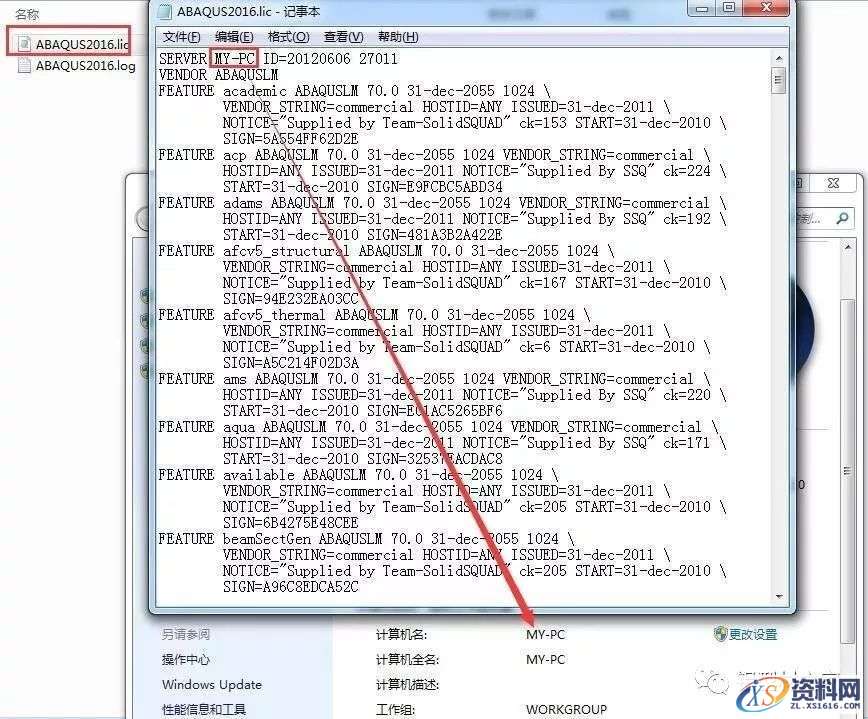
3.点击高级系统设置
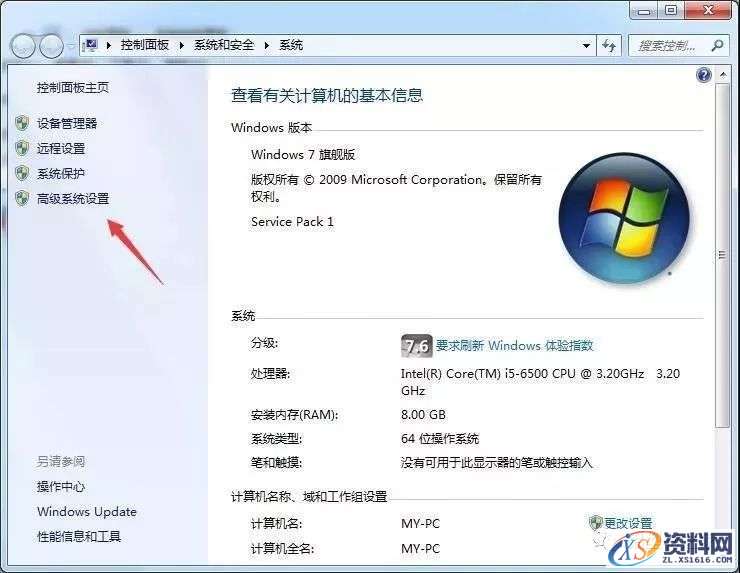
4.点击环境变量
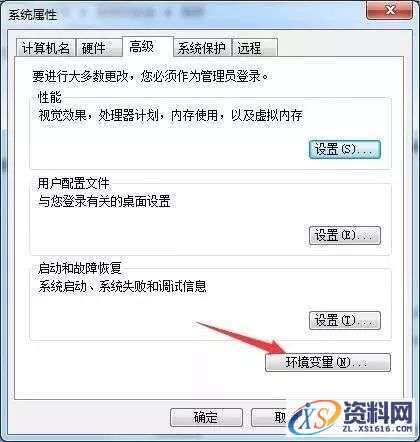
5.在系统变量中点击新建变量,在变量名中输入LM_LICENSE_FILE 在变量值中输入27011@主机名,点击确定
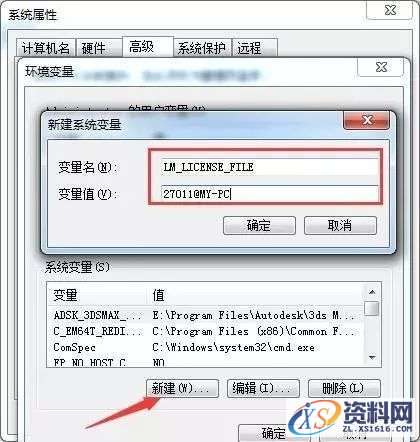
6.返回安装包,打开Abaqus6.14-4\win86_64\license\Windows\Disk1\InstData\VM目录下install.exe文件
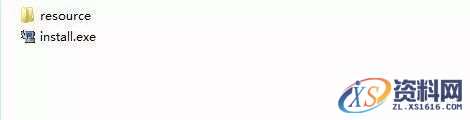
7.点击next
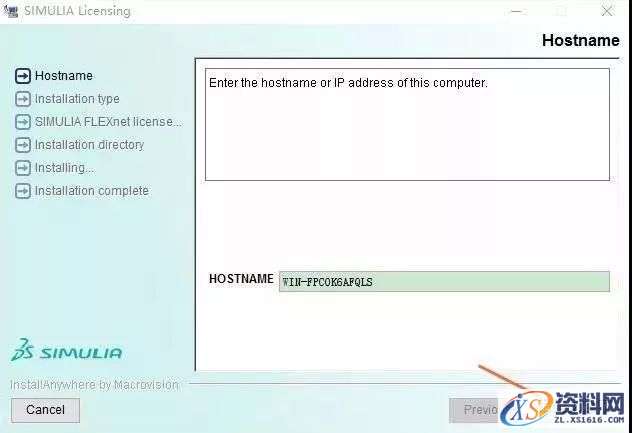
8.点击next
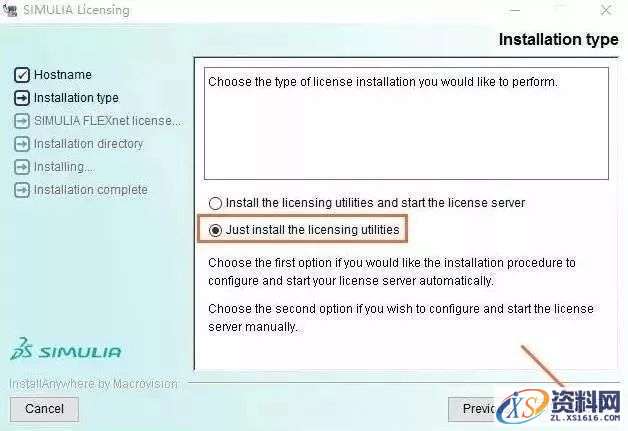
9.点击next
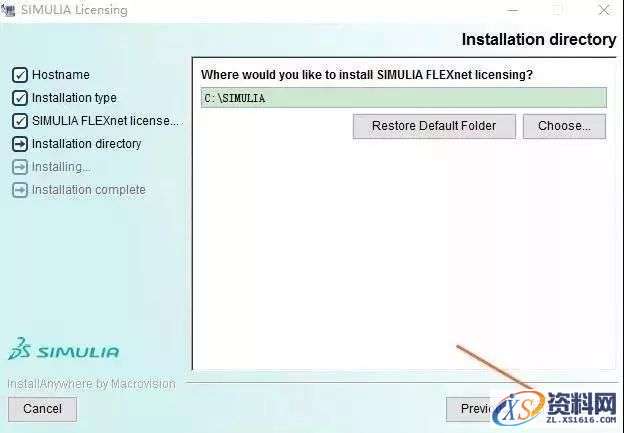
10.点击Done
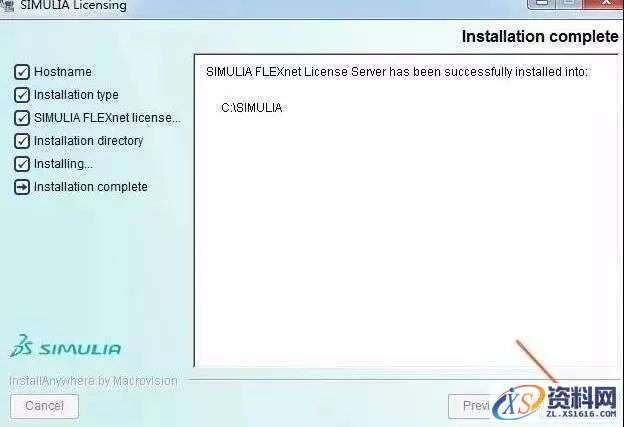
11.将刚才CRACK里的文件复制到刚才安装许可证的文件夹(默认为C:\SIMULIA\License),打开lmtools.exe文件
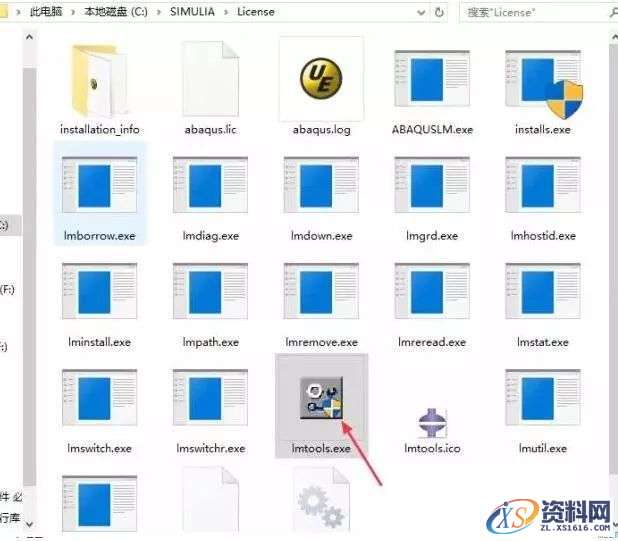
12.在Config Services页面中点击Browse,分别选择lmgrd.exe、abaqus.lic和abaqus.log三个文件,点击Save Services
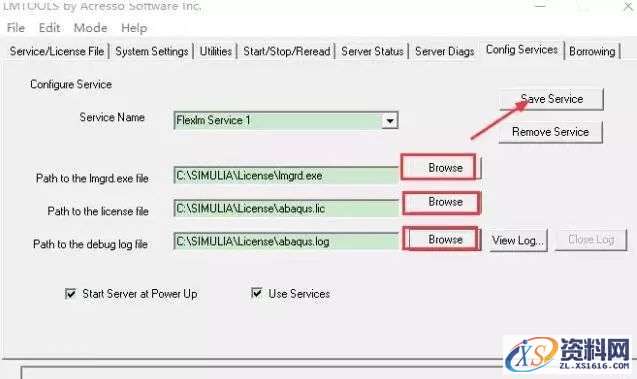
13.在Start/Stop/Reread中点击Start Server,在下方显示Server Start Successful,关闭窗口
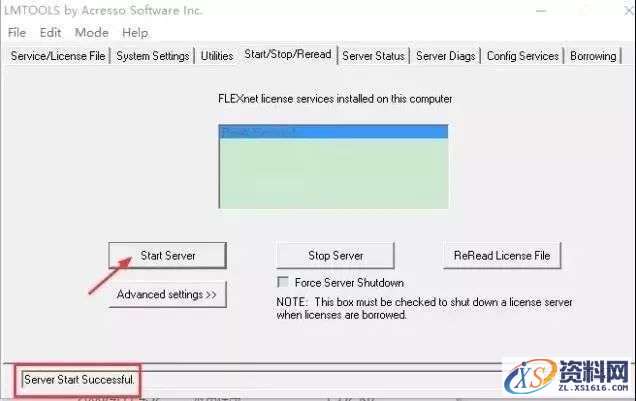
14.开始安装主程序,返回安装包Abaqus6.14-4\win86_64\product\Windows\Disk1\InstData\VM目录下,双击install.exe

15.点击next
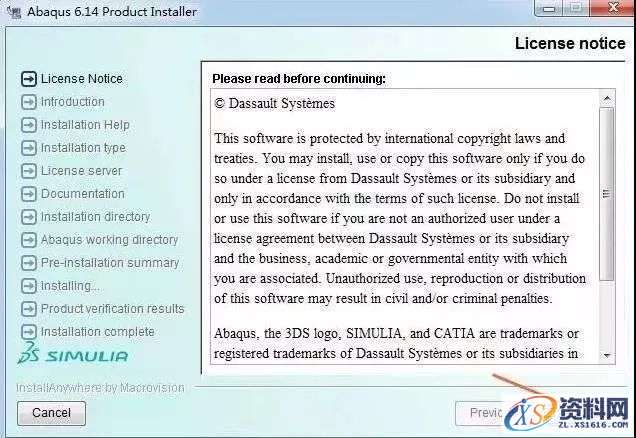
16.点击next
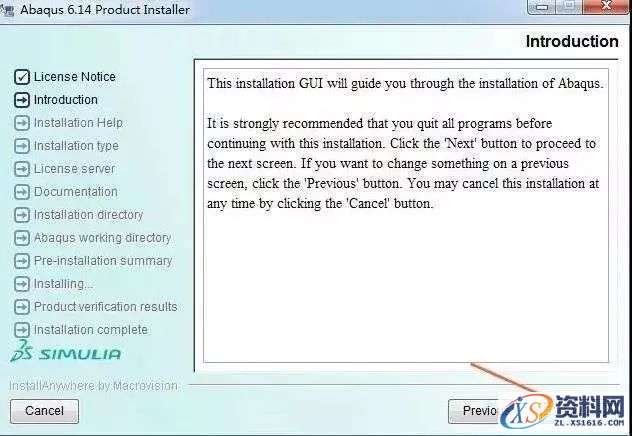
17.点击next
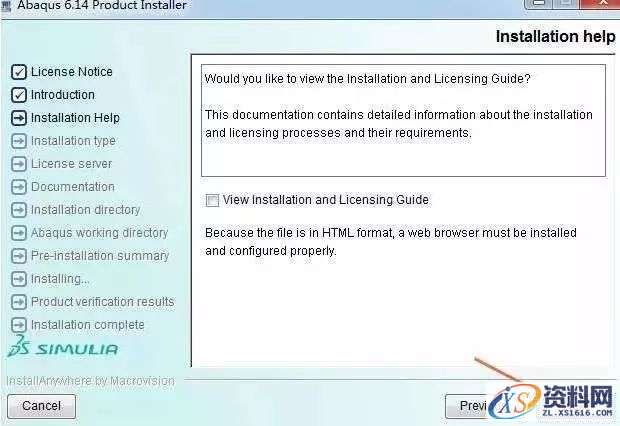
18.选择Abaqus Product,点击next
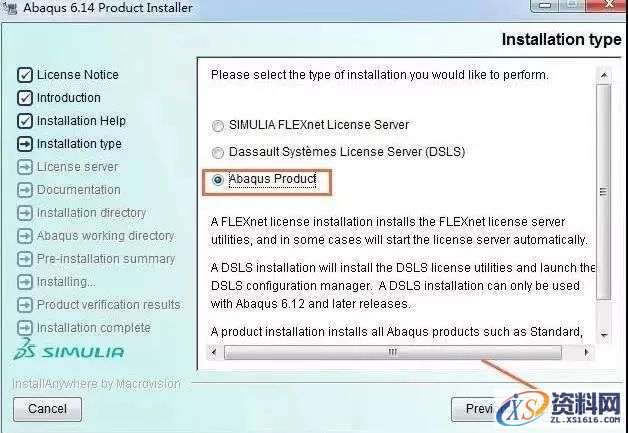
19.输入27011@主机名,点下一步
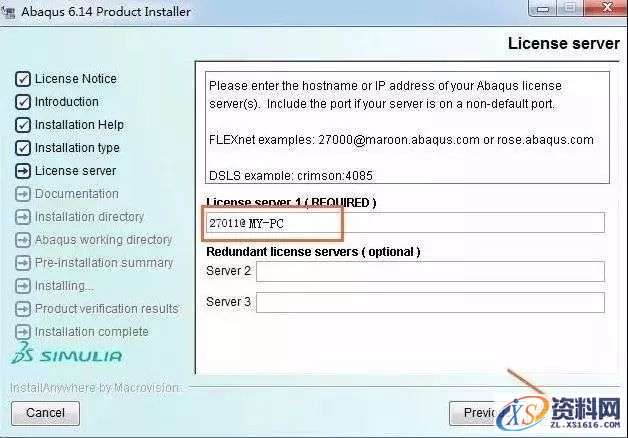
20.点击next
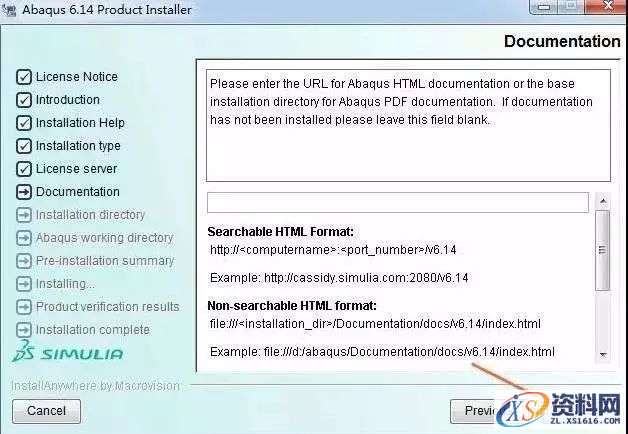
21.确认安装路径(可以安装到其他盘)点击next
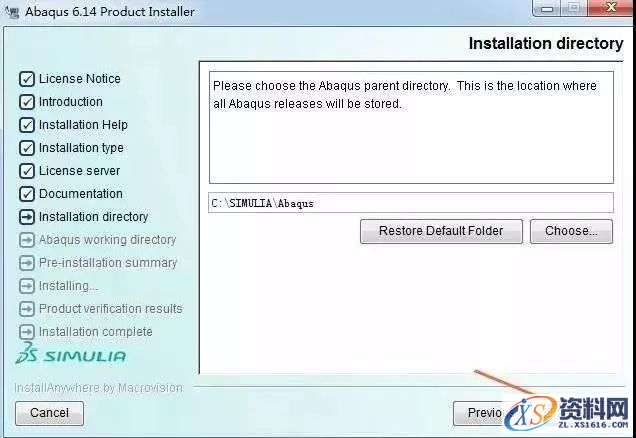
22.点击next
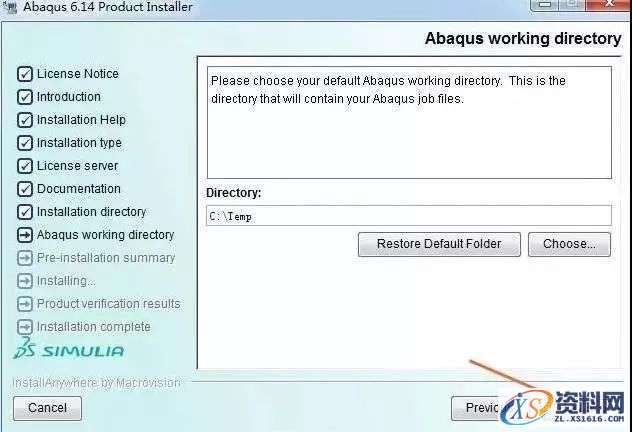
23.点击install,之后点击Next
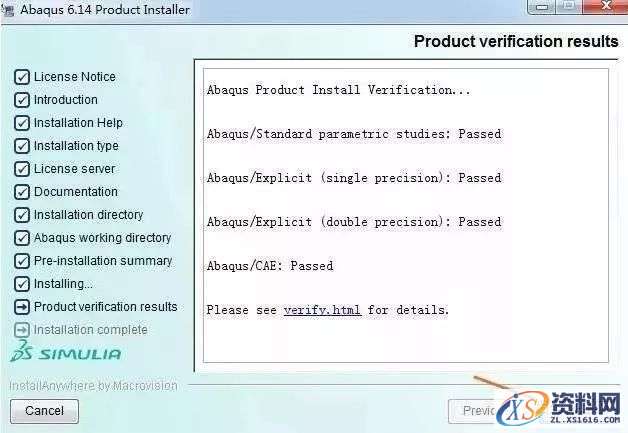
24.点击Done
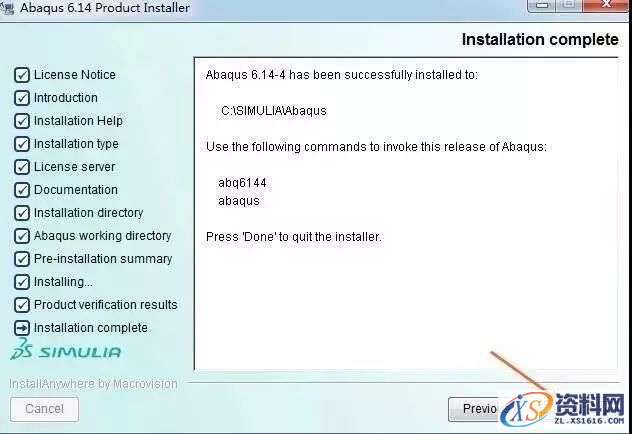
25.打开C:\SIMULIA\Abaqus.14-4\CAEresources\Configuration安装目录的locale.txt文件,将zh_CN = 0改为zh_CN = 1即可完成汉化
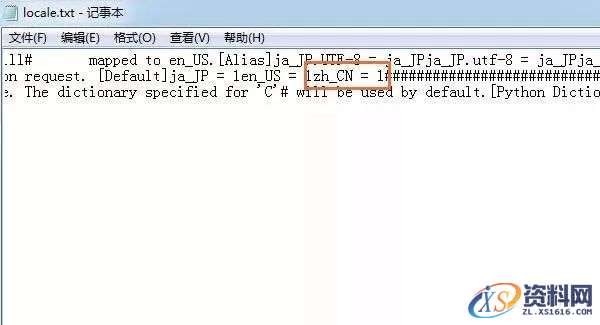
26.软件安装完成,打开界面如下

27.到此安装结束
免责声明:
1;所有标注为智造资料网zl.fbzzw.cn的内容均为本站所有,版权均属本站所有,若您需要引用、转载,必须注明来源及原文链接即可,如涉及大面积转载,请来信告知,获取《授权协议》。
2;本网站图片,文字之类版权申明,因为网站可以由注册用户自行上传图片或文字,本网站无法鉴别所上传图片或文字的知识版权,如果侵犯,请及时通知我们,本网站将在第一时间及时删除,相关侵权责任均由相应上传用户自行承担。
内容投诉
智造资料网打造智能制造3D图纸下载,在线视频,软件下载,在线问答综合平台 » Abaqus 6.14软件图文安装教程
1;所有标注为智造资料网zl.fbzzw.cn的内容均为本站所有,版权均属本站所有,若您需要引用、转载,必须注明来源及原文链接即可,如涉及大面积转载,请来信告知,获取《授权协议》。
2;本网站图片,文字之类版权申明,因为网站可以由注册用户自行上传图片或文字,本网站无法鉴别所上传图片或文字的知识版权,如果侵犯,请及时通知我们,本网站将在第一时间及时删除,相关侵权责任均由相应上传用户自行承担。
内容投诉
智造资料网打造智能制造3D图纸下载,在线视频,软件下载,在线问答综合平台 » Abaqus 6.14软件图文安装教程


